Как на iPhone записать телефонный разговор? Секретные материалы: как записать телефонный разговор на iPhone
В некоторых случаях возникает необходимость записать телефонный разговор на iPhone, например, если пользователь записывает интервью по телефону или имеет на то любые другие причины. Но помните, что записывать переговоры можно только при согласии на то обоих разговаривающих. В противном случае за несанкционированную запись на вас могут подать в суд.
Можно сделать запись на iPhone
Если вы пользуетесь устройством от компании Apple, то сможете сохранить все сказанные во время телефонных переговоров вещи, используя дополнительные программы. По умолчанию в iPhone нет функции, позволяющий записать разговор по телефону, но можно установить сторонние приложения, которые позволят вам сделать это. Некоторые можно скачать прямо из официального магазина App Store, а для других потребуется магазин приложений Cydia, доступ к которому можно получить, если взломать прошивку устройства при помощи Jailbreak.
Как записать телефонный разговор на iPhone
Приложений, позволяющих записать телефонный разговор, довольно много в App Store, а также в Cydia, поэтому далее будут рассмотрены самые популярные и удобные из них.
Приложение имеет две версии - платную, за которую придется отдать 750 рублей, и бесплатную, распространяющуюся в ITunes по следующей ссылке - https://itunes.apple.com/ru/app/tapeacall-lite-zapis-telefonnyh/id573751328?mt=8 .
IntCall
Приложение можно бесплатно скачать из ITunes (https://itunes.apple.com/ru/app/запись-разговоров-intcall/id521680097?mt=8), но для работы с ним могут потребоваться дополнительные покупки, совершаемые в самом приложении. Основным плюсом данного приложения является возможность скрыть свой номер телефона, а также звонить за границу. Программа IntCall проста в использовании, перед началом использования можно провести тестовый звонок. Во время самого разговора вы можете отмечать важные моменты, нажав соответствующую кнопку.
Call Recorder Unlimited
Программа так же, как и TapACall, работает при создании конференц-связи. Скачать ее можно из ITunes (
https://itunes.apple.com/ru/app/call-recorder-unlimited-record/id1169625397?mt=8) совершенно бесплатно, но придется оплатить ежемесячную подписку в размере 130 рублей. Приложение отличается удобным и простым дизайном, а также своей уникальной функцией - перевод разговора текст. То есть, Call Recorder Unlimited может обработать записанный разговор и предоставить его в виде текста.
AudioRecorder 2 (Jailbreak)
Это приложение можно установить только из магазина Cydia. Отличительная черта данного приложения - полная русификация и возможность записывать телефонный разговор в автоматическом режиме.

Если ни одно из вышеперечисленных приложений вам не вам не подошло по каким-либо причинам, вы можете открыть App Store или Cydia и найти более подходящую под ваши запросы программу самостоятельно, их там довольно много. Будьте внимательны, многие приложения платные или требуют дополнительной оплаты во время их использования, так что всегда следите, какие операции подтверждаете. Перед тем как купить какую-либо программу, убедитесь в том, что она работает в вашем регионе. Многие приложения, позволяющие записывать телефонный разговор, работают только на территории США.
Позволяет создавать аудиофайл входящих и исходящих вызовов в удобном для воспроизведения формате.
Со сторонним ПО можно настроить автоматическую запись. Так вы всегда сможете повторно прослушать важную деталь беседы.
Запись разговоров на Айфоне – это стандартная функция, которая стала доступна с выходом четвертого поколения смартфонов.
Сегодня есть несколько методов, как запустить процесс создания аудио из вашей беседы:
- С помощью десктопа MacBook и программы FaceTime;
- Установка джейлбрейка и твиков;
- Покупка дополнительной гарнитуры, которая записывает входящие вызовы;
- Сторонние приложения из магазина App Store.
Наиболее удобный вариант – это сторонние программы. С ними не нужно использовать компьютер и можно настроить работу в фоновом режиме.
Представляем вашему вниманию ТОП 10 лучших приложений для записи звонков на всех моделях iPhone.
TapeACall
TapeACall - одно из самых простых приложений, которое вы можете использовать для записи вызова на .
Вместе с удобным интерфейсом вы получаете огромное количество полезных функций:
- Запись аудио в процессе разговора;
- Возможность остановки и возобновления считывания беседы;
- Автоматическое преобразование трека в формат MP3;
- Добавление всех аудио в одну директорию с возможностью переименовать каждый файл. Чтобы открыть эту папку, достаточно зайти в главное окно TapeACall;
- Фоновой режим работы.
Во время прослушивания записей вы можете регулировать скорость воспроизведения.
Итоговый MP3 имеет такое же качество, как и запись голоса в обычном диктофоне.
- Русскоязычный интерфейс;
- Бесплатное распространение;
- Простой интерфейс;
- Много полезных функций.
- Обновления выходят редко, поэтому новых функций приходится ждать долго.
Отзыв: «Пробовал работать с другими программами для записи, но после скачивания TapeACall теперь пользуюсь только ей. В главном окне нет ничего лишнего, звонки записываются отлично. Сбоев не наблюдается. Только один раз программа iOS .»
IntCall

IntCall – еще одно полезное приложение для записи разговоров. У ПО есть платная и бесплатная версии.
Для премиум-пользователей нет ограничения на создание файлов.
Если вы работаете с бесплатным приложением, будьте готовы к ограничению в 1 ГБ записей на 30 дней.
Главной особенностью IntCall является возможность записывать разговоры от абонентов из других стран. Также, приложение можно настроить для использования в мессенджерах.
Отмечайте важные разделы звонка. Для этого в процессе записи нажмите на соответствующую кнопку в окне стандартной звонилки.
- Русскоязычное меню;
- Синхронизация с мессенджерами;
- Удобная архивация записей.
- Запись разговоров в роуминге доступна только в платной версии программы.
Отзыв: «Записываю рабочие звонки с помощью этого приложения. Пока нареканий нет. Все аудио экспортирую через на компьютер, так как с полным архивом IntCall занимает много памяти».
Call Recorder Unlimited

Call Recorder Unlimited – еще одно отличное приложение для записи входящих или исходящих вызовов.
В главном окне доступны все те же функции, что и в предыдущем ПО, но есть и несколько полезных апдейтов:
- Быстрый старт записи. Для начала создания аудио не нужно заходить в программу включать запись. Просто нажмите на появившуюся возле имени абонента кнопку;
- Транскрибация звуковых дорожек. Эта функция позволяет переводить речь в текст. Пока транскрибацией могут воспользоваться только носители английского, русского, испанского и французского языков.
Несмотря на более продуманный функционал, программа не занимает лидирующую позицию ТОПа по одной причине: в доступна только платная версия Call Recorder Unlimited.
- Нет ограничений времени записи;
- Создавайте любое количество аудио;
- Доступный пробный период использования (7 дней).
- Англоязычный интерфейс.
Отзыв: «Использовал программу первые 7 дней. Платную подписку пока не покупал. Интерфейс продуманный, есть много функций. Качество записи отличное.»
Call Recorder Lite

Call Record Lite – это бесплатное ПО. Для начала работы с рекордером, установите и запустите его.
Затем кликните на иконку и выберите те, которые утилита сможет записывать.
После того, как от одного из номеров поступит входящий вызов, или вы сами решите позвонить, в окне стандартной звонилки появится клавиша «Record It! ».
- Простая настройка;
- Нет платного контента;
- Работает с новыми версиями iOS.
- Меню доступно только на английском;
- Нет дополнительных функций управления записью.
Отзыв: «Простенькая программа. Если вам понадобилось записать один вызов, можете скачивать. Не понравилось, что контакты нужно добавлять вручную, я же не знаю, какой номер может меня вдруг набрать.»
Call Recorder for Phone Calls

Call Recorder for iPhone Calls – это еще одно простое приложение для создания аудио копии вызовов на iPhone.
Главная особенность утилиты заключается в том, что для использования Call Recorder наличие SIM-карты не обязательно.
Программа соединяется с сервером, который позволяет получать доступ к интернациональным вызовам.
- Качественные аудио;
- Бесплатное распространение;
- Можно использовать без сим-карты.
- Англоязычный интерфейс;
- Есть ограничение на создание не более 10-ти аудио в день.
Отзыв: «Неплохая программа. Порадовало качество исходных файлов. Пока для меня это лучшее приложение для записи.»
Запись телефонного разговора без уведомления собеседника в США запрещена на законодательном уровне. Apple является американской компанией и внимательно следит за тем, чтобы соблюдать законодательство этой страны. Поэтому в устройствах iPhone нет встроенных программ для записи телефонных переговоров и, скорее всего, не будет.
Однако пользователи Apple могут выйти из ситуации и записать разговор на Айфоне, если установят стороннее приложение и заплатят за его использование . В App Store есть несколько действующих приложений для записи разговоров: Apple не слишком усердно борется с такими утилитами, потому как большую часть их пользователей составляют граждане европейских и азиатских стран, законы которых для «яблочного гиганта» не имеют значения. В статье мы расскажем о подобных программах и других способах записи разговора.
Как на Айфоне записать телефонный разговор через приложения AppStore?
Одна из самых известных программ, предназначенных для записи разговоров по телефону – это IntCall ; скачать ее можно . У этой программы есть два преимущества перед остальными: во-первых , она совместима с iOS 7 (тогда как большинство других ставятся лишь на «восьмерку»), во-вторых , она требует оплату не за количество записей, а за часы работы.
Софт подобного типа всегда условно бесплатный: загрузка ничего не стоит, а вот непосредственно за использование приходится платить.
Производите запись разговора через IntCall так:
Шаг 1 . Зайдите в приложение IntCall – оно встретит вас предложением отправлять Push-уведомления. Жмите «Запретить », если не хотите, чтобы Айфон беспокоил вас по пустякам.
Шаг 2 . Примите Условия соглашения – поставьте галочку в соответствующем поле.

К слову, на этом экране присутствует вся наиболее важная информация, касающаяся приложения: пользователя уведомляют, что он:
- Будет платить за разговор.
- Сможет записывать только исходящие.
- Во время записи разговора должен быть подключен к мобильному интернету/
Шаг 3 . Введите свой мобильный номер, начиная с 9. Не бойтесь: деньги не снимут и подписку не оформят – Apple не допускает в App Store мошеннические приложения.

Шаг 4 . Наберите номер человека, разговор с которым хотите записать (без 8), и нажмите кнопку вызова.
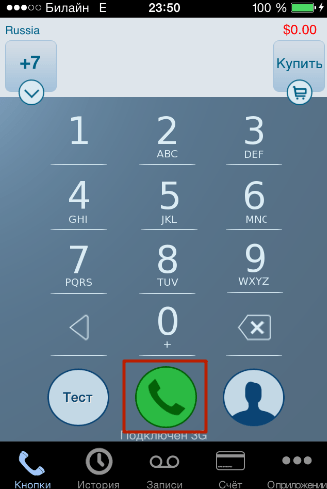
Шаг 5 . Появится окно, сообщающее, что IntCall запрашивает доступ к микрофону – нажмите «Разрешить ».

Шаг 6 . В следующем окне вам предложат пополнить счет. Без оплаты пользоваться приложением IntCall не удастся . Минимальная сумма оплаты – 5 долларов. Стоимость записи минуты разговора в России – 10 центов.

После пополнения счета вызов состоится – записанный разговор окажется в разделе «Записи ». Аудиофайл можно прямо из программы экспортировать в What’s App или Viber либо послать по электронной почте.

Прежде чем записывать реальный разговор, протестируйте приложение через кнопку «Тест » на главной панели – так вы сможете узнать, насколько качественной будет окончательная аудиозапись.
Качество аудио зависит от зоны покрытия интернета: если рядом с названием оператора значится литера E, запись телефонного разговора – дело гиблое.
Альтернативой IntCall является утилита Call Recorder, которая, увы, не работает на iOS ниже 8-ой версии.
Как можно записать разговор на Айфон с джейлбрейком?
Полноценно фиксировать разговоры на Айфон без джейлбрейка невозможно: пользователь то и дело будет сталкиваться с ограничениями: одни приложения App Store способны писать только исходящие вызовы, другие – обязательно уведомляют собеседника о начале записи. У обладателя взломанного Айфона куда больше возможностей — ему доступна, пожалуй, лучшая программа для записи телефонных бесед Audio Recorder . Найти программу можно в Cydia , в репозитариях Modmyi и Limneos – стоит она всего 4 доллара и с точки зрения версии ОС не привередлива.
Audio Recorder — это сбалансированный сплав простоты и эффективности: кнопок и настроек здесь минимум. Использовать Audio Recorder нужно так:
Шаг 1 . Сразу после запуска приложения на экране появится окно, предупреждающее, что запись разговоров без уведомления собеседника в некоторых странах является подсудным делом и что разработчики твика снимают с себя всю ответственность и перекладывают ее на плечи пользователя. Нажмите «Принимаю » — без этого дальнейшее использование твика невозможно.

Шаг 2 . Перейдите в раздел «Настройки » приложения и активируйте ползунок напротив «Включено ». Так вы включите запись разговоров.

Шаг 3 . Выберите тип записи – автоматический или ручной . Для этого нужно перейти в раздел «Telephony Calls » и найти ползунок «Automatically Record All Calls ». Если вы хотите, чтобы записывались все разговоры, активируйте ползунок; если же вы желаете самостоятельно подавать команду для записи, оставьте, как есть.

В ручном режиме вам придется нажимать на специальную кнопку, расположенную рядом со счетчиком времени, чтобы начать запись.
Шаг 4 . По завершении разговора зайдите в приложение – вы увидите, что во вкладке «Все » есть аудиозапись.

Обратите внимание, что записи автоматически сортируются по входящим /исходящим вызовам. На просторах интернета можно столкнуться с информацией, что Audio Recorder фиксирует только исходящие вызовы – это ложь!
Аудио с такого своеобразного диктофона имеют формат m4a и остаются в память устройства – при необходимости их без труда можно скинуть на компьютер или по электронной почте.
В этой инструкции мы рассматривали твик Audio Recorder 2-ой версии. Алгоритм использования первой версии может быть немного иным.
Audio Recorder – не единственный твик из Cydia , предназначенный для того, чтобы записывать разговоры. Например, еще есть утилита OpenGSM Pro-X , которая дает возможность фиксировать не только телефонные переговоры, но и беседы через Viber и What’s App .
Как записывать разговоры на Айфон, используя дополнительное оборудование?
Пользователи iPhone, которым фиксировать разговоры нужно «по долгу службы» (например, журналисты), вполне могут единожды «раскошелиться» на дополнительное оборудование, чтоб раз и навсегда решить проблему с телефонной записью.
Отличный помощник интервьюеру – специальный адаптер U2 , произведенный компанией Security Gear Pro .

Адаптер U2 имеет стандартный штекер 3.5 дюймов (как у обычных наушников) – достаточно вставить этот штекер в аудиоразъем Айфона, и устройство будет писать разговоры в формате MP3 в высоком качестве. Что касается характеристик, то U2 имеет 4 Гб встроенной памяти – этого хватит на 144 часа аудиозаписи – и аккумулятор, способный обеспечить 20 часов непрерывной автономной работы устройства. Стоит такое «чудо» чуть больше 6 тыс. рублей на «Amazon» .
Другой вариант оборудования для записи – Bluetooth Call Recorder.

Этот девайс подключается к iPhone по Bluetooth, в чем и заключается его основное преимущество – разговаривать с U2 , висящим на смартфоне, отнюдь не большое удовольствие. Bluetooth Call Recorder имеет больше памяти, чем U2 (8 Гб против 4 Гб), но оснащен довольно слабой батареей – проработать в автономном режиме он сможет максимум 3 часа. Вероятно, поэтому Bluetooth Call Recorder куда дешевле U2 : стоимость такого девайса составляет всего 2.4 тыс. рублей.
Наконец, третий вариант, который совершенно серьезно предлагается на форумах и тематических порталах – запись разговора «по старинке», с диктофона: пользователь ставит Айфон на громкую связь и кладет записывающее устройство рядом с динамиком. Смеяться здесь не стоит: это только телефонные диктофоны делают записи в формате AMR и отвратительном качестве, а современные цифровые способны писать MP3 со специального микрофончика, который находится в комплекте – запись получается такой отчетливой, что слышно каждое слово. Правда, стоимость цифровых диктофонов кусается – от 2 тыс. рублей.
Заключение
Разработчики утилит, записывающих телефонные разговоры, акцентируют внимание на том, что их «детища» служат исключительно благим целям и не нарушают неприкосновенность частной жизни. Например, создатели Call Recorder даже в названии программы отметили, что предназначена она для телефонных интервью – благодаря приложению, интервьюеру не приходится восстанавливать беседу по памяти или пометкам в блокноте.
В России нет запрета на запись телефонных переговоров, как и обязательства уведомлять собеседника о том, что его слова фиксируются – только передача этой информации третьим лицам противоречит Конституции. Однако отечественные разработчики пока не спешат создавать приложения для записи разговоров, поэтому пользователям iPhone при необходимости периодически фиксировать беседы приходится идти на довольно решительные шаги: взлом Айфона или покупку дорогостоящего «заморского» оборудования.
На данный момент операционная система iOS не предлагает возможности записи телефонных звонков. Компания Apple намеренно не включила в нее эту функцию в целях защиты приватности пользователя. Однако при необходимости владелец iPhone все же может решить эту задачу, воспользовавшись сторонними инструментами.
Итак, как записать разговор на iPhone? Это можно осуществить при помощи приложения TapeACall, которое доступно для скачивания в магазине AppStore. Оно распространяется на бесплатной основе и позволяет записывать звонки, обходя ограничения операционной системы. На сегодняшний день эта программа – наиболее недорогой и доступный инструмент для записи входящих и исходящих звонков. В зарубежных странах она является одним из наиболее популярных приложений; что касается России, то здесь она пользуется меньшим спросом, однако работает без нареканий.
Как записать разговор на iPhone
Для того, чтобы записать телефонный разговор, необходимо открыть приложение и сделать звонок на «сервисный» номер. После этого следует позвонить нужному абоненту и объединить звонки.
Скачать бесплатно Lite версию:
Запись входящих вызовов осуществляется по той же схеме. Для этого следует сперва ответить на звонок, а после этого запустить приложение и нажать на кнопку записи. Программа самостоятельно позвонит на сервисный номер, абоненту же нужно лишь активировать конференц-связь.
Поддерживаемые устройства:
- iPhone 4, iPhone 4S
- iPhone 5, iPhone 5S
- iPhone 6, iPhone 6 Plus
- , Plus
Программа работает с устройствам iOS 8 – iOS 9.3.3.

В целом приложение достаточно простое в использовании, однако все же имеются определенные нюансы. К примеру, звонок на «сервисный» номер, позволяющий записать разговор, является платным – его стоимость устанавливается оператором связи. Для того, чтобы уменьшить расходы абонентов, создатели приложения решили открыть определенное количество «сервисных» номеров. В каждой из стран, в которых распространяется программа, имеется хотя бы один такой номер; в России их доступно несколько.
Помимо этого, иногда возникают сложности с созданием конференц-вызовов, что отмечают сами разработчики. Это больше касается абонентов определенных операторов связи и владельцев телефонов CDMA, однако иногда с этим сталкиваются и пользователи, не относящиеся к этим категориям. Как правило, в таких случаях нужно подождать 15-30 секунд – после этого активируется кнопка создания конференц-связи. Это следует учесть и абонентам Yota, у которых тоже возникают подобные задержки.

Приложение сохраняет записанный разговор после его завершения. Как правило, запись можно проиграть сразу, но иногда сохранение может занять от 1 минуты до получаса. Это связано как с продолжительностью разговора, так и с загруженностью сервиса.
К слову, скрытые платежи в приложении отсутствуют. Пользователям предоставляется возможность использовать сервис на постоянной основе бесплатно, но с ограничением – может быть воспроизведена лишь одна минута записанного разговора. Возможность прослушать разговоры целиком предоставляется уже на за плату – подписка стоит около 600 рублей в год.
Резюмируя вышесказанное, TapeACall является достаточно удобным инструментом, позволяющим записывать телефонные разговоры на iPhone. Запись как входящих, так и исходящих вызовов не представляет особых сложностей. Что касается качества записанных звонков, то оно находится на достойном уровне. У приложения имеется версия Lite, не имеющая существенных ограничений, которая может помочь получить полное представление о его работе.
Иногда, бывает, возникают ситуации, когда вам обязательно нужно записать свой разговор с собеседником. Сделать это можно несколькими способами - от трюка с автоответчиком iPhone (неактуально с российскими операторами) и джейлбрейк-твиков до специальных чехлов. Но гораздо удобнее сделать это при помощи связки iPhone и компьютера Mac .
Сперва вам понадобится приложение Call Recorder for FaceTime или другая программа с аналогичной функциональностью. Как правило, таких приложений нет в Mac , поскольку они противоречат политике Apple. У Call Recorder for FaceTime есть бесплатная пробная версия, которую .
Установите программу и откройте ее настройки. Проще всего поставить галочку «Record Calls Automatically», чтобы запись разговора начиналась каждый раз, когда вы принимаете звонок.

Осталось дело за малым — когда вы получите звонок, ответьте на него не с помощью iPhone, как обычно, а с Mac. Или сами позвоните по FaceTime и начните запись разговора. По окончании записи нажмите «Stop» или просто закончите вызов.


Теперь у вас есть полноценный рабочий инструмент для записи звонков при необходимости.
Напоминаем, право на тайну телефонных переговоров закреплено в части 2 статьи 23 Конституции РФ. Прослушивание чужих телефонных разговоров регулируется статьей 138 УК РФ.













